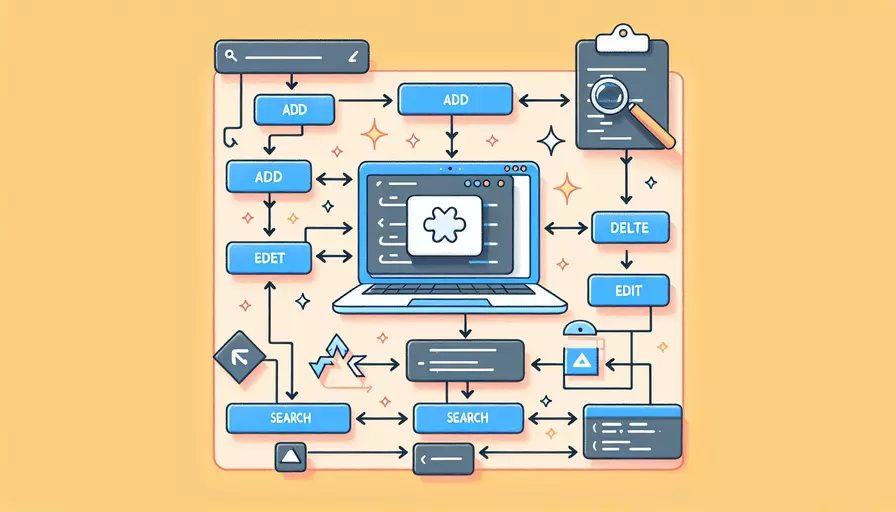
实现Vue中的增删改查功能,需要通过以下4个步骤:1、初始化项目与数据,2、实现新增功能,3、实现删除功能,4、实现修改和查询功能。在这篇文章中,我们将详细探讨如何在Vue中实现这些功能,包括具体的代码示例和方法解释。
一、初始化项目与数据
在开始之前,我们需要先初始化一个Vue项目,并设置好数据结构以便进行后续的操作。这可以通过Vue CLI来快速创建一个项目。
- 安装Vue CLI:
npm install -g @vue/cli - 创建项目:
vue create my-projectcd my-project
npm run serve
- 设置数据结构: 在
src/components目录下创建一个CrudComponent.vue文件,并在其中定义数据结构。<template><div>
<h1>CRUD Application</h1>
<input v-model="newItem" placeholder="Add a new item" @keyup.enter="addItem" />
<ul>
<li v-for="(item, index) in items" :key="index">
{{ item }} <button @click="removeItem(index)">Delete</button>
<button @click="editItem(index)">Edit</button>
</li>
</ul>
</div>
</template>
<script>
export default {
data() {
return {
items: [],
newItem: '',
editIndex: null,
};
},
methods: {
addItem() {
if (this.editIndex === null) {
this.items.push(this.newItem);
} else {
this.items[this.editIndex] = this.newItem;
this.editIndex = null;
}
this.newItem = '';
},
removeItem(index) {
this.items.splice(index, 1);
},
editItem(index) {
this.newItem = this.items[index];
this.editIndex = index;
}
}
};
</script>
二、实现新增功能
新增功能是CRUD操作中的第一个步骤。我们需要一个输入框和一个按钮,当用户输入数据并点击按钮时,数据将被添加到列表中。
-
添加输入框与按钮: 在模板中添加输入框和按钮,并绑定事件。
<input v-model="newItem" placeholder="Add a new item" @keyup.enter="addItem" /><button @click="addItem">Add</button>
-
实现新增方法: 在
methods中添加addItem方法。methods: {addItem() {
if (this.newItem !== '') {
this.items.push(this.newItem);
this.newItem = '';
}
}
}
三、实现删除功能
删除功能是CRUD操作中的第二个步骤。我们需要在每个列表项后面添加一个删除按钮,当用户点击按钮时,该项将从列表中删除。
-
添加删除按钮: 在每个列表项后面添加一个删除按钮,并绑定事件。
<ul><li v-for="(item, index) in items" :key="index">
{{ item }} <button @click="removeItem(index)">Delete</button>
</li>
</ul>
-
实现删除方法: 在
methods中添加removeItem方法。methods: {removeItem(index) {
this.items.splice(index, 1);
}
}
四、实现修改和查询功能
修改和查询功能是CRUD操作的最后两个步骤。我们需要在每个列表项后面添加一个编辑按钮,当用户点击按钮时,数据将被加载到输入框中以便修改。
-
添加编辑按钮: 在每个列表项后面添加一个编辑按钮,并绑定事件。
<ul><li v-for="(item, index) in items" :key="index">
{{ item }} <button @click="removeItem(index)">Delete</button>
<button @click="editItem(index)">Edit</button>
</li>
</ul>
-
实现编辑方法: 在
methods中添加editItem方法。methods: {editItem(index) {
this.newItem = this.items[index];
this.editIndex = index;
},
addItem() {
if (this.editIndex === null) {
this.items.push(this.newItem);
} else {
this.items[this.editIndex] = this.newItem;
this.editIndex = null;
}
this.newItem = '';
}
}
通过以上步骤,我们已经成功实现了在Vue中的增删改查功能。以下是对每个步骤的进一步解释。
具体步骤解释
-
初始化项目与数据:
- 使用Vue CLI初始化项目,使得我们可以快速搭建一个Vue应用。
- 创建组件并定义数据结构,包括一个数组
items来存储列表项,一个字符串newItem来存储新输入的数据,以及一个editIndex来记录当前编辑的索引。
-
新增功能:
- 在模板中添加输入框和按钮,使用
v-model双向绑定输入数据,并使用@keyup.enter和@click事件绑定添加方法。 - 在方法中,检查
newItem是否为空,不为空则将其添加到items数组中,并清空输入框。
- 在模板中添加输入框和按钮,使用
-
删除功能:
- 在每个列表项后面添加删除按钮,使用
@click事件绑定删除方法。 - 在方法中,使用
splice方法移除对应索引的项。
- 在每个列表项后面添加删除按钮,使用
-
修改和查询功能:
- 在每个列表项后面添加编辑按钮,使用
@click事件绑定编辑方法。 - 在方法中,将当前项的数据加载到输入框中,并记录当前索引。通过修改
addItem方法,实现编辑和新增的区分。
- 在每个列表项后面添加编辑按钮,使用
实例说明
假设我们正在开发一个待办事项列表应用,通过上述步骤,我们可以轻松地实现对待办事项的增删改查操作。例如:
<template>
<div>
<h1>Todo List</h1>
<input v-model="newTask" placeholder="Add a new task" @keyup.enter="addTask" />
<button @click="addTask">Add</button>
<ul>
<li v-for="(task, index) in tasks" :key="index">
{{ task }} <button @click="removeTask(index)">Delete</button>
<button @click="editTask(index)">Edit</button>
</li>
</ul>
</div>
</template>
<script>
export default {
data() {
return {
tasks: [],
newTask: '',
editIndex: null,
};
},
methods: {
addTask() {
if (this.newTask !== '') {
if (this.editIndex === null) {
this.tasks.push(this.newTask);
} else {
this.tasks[this.editIndex] = this.newTask;
this.editIndex = null;
}
this.newTask = '';
}
},
removeTask(index) {
this.tasks.splice(index, 1);
},
editTask(index) {
this.newTask = this.tasks[index];
this.editIndex = index;
}
}
};
</script>
总结与建议
通过以上步骤,我们成功实现了在Vue中增删改查的基本功能。总结如下:
- 初始化项目与数据是基础,确保数据结构合理。
- 新增功能通过输入框和按钮实现,确保数据能被正确添加。
- 删除功能通过按钮实现,确保数据能被正确删除。
- 修改和查询功能通过编辑按钮和输入框实现,确保数据能被正确修改和查询。
建议在实际项目中,根据具体需求进一步优化代码,例如添加数据验证、使用Vuex进行状态管理、与后端API进行交互等,以提升应用的健壮性和用户体验。希望这篇文章能帮助你更好地理解和实现Vue中的增删改查功能。
相关问答FAQs:
Q: Vue中如何实现数据的增加操作?
A: 在Vue中,可以通过以下几个步骤来实现数据的增加操作:
- 首先,定义一个包含需要增加的数据字段的表单。
- 在Vue组件中,使用
v-model指令将表单字段与Vue实例中的数据进行双向绑定。 - 创建一个方法,用于处理表单提交事件。在该方法中,将表单字段的值添加到Vue实例中的数据中。
- 在模板中,使用
v-on指令绑定表单的提交事件到上述方法。
Q: Vue中如何实现数据的删除操作?
A: 在Vue中,可以通过以下几个步骤来实现数据的删除操作:
- 首先,定义一个包含需要删除的数据字段的列表或表格。
- 在Vue组件中,使用
v-for指令将数据列表渲染为多个元素,并为每个元素绑定一个唯一的标识符。 - 创建一个方法,用于处理删除操作。在该方法中,根据唯一标识符找到需要删除的数据,并将其从Vue实例中的数据中移除。
- 在模板中,使用
v-on指令绑定删除按钮的点击事件到上述方法。
Q: Vue中如何实现数据的修改操作?
A: 在Vue中,可以通过以下几个步骤来实现数据的修改操作:
- 首先,定义一个包含需要修改的数据字段的表单。
- 在Vue组件中,使用
v-model指令将表单字段与Vue实例中的数据进行双向绑定。 - 创建一个方法,用于处理修改操作。在该方法中,根据唯一标识符找到需要修改的数据,并更新其对应的字段值。
- 在模板中,使用
v-on指令绑定修改按钮的点击事件到上述方法。
通过以上步骤,我们可以在Vue中实现数据的增加、删除和修改操作,从而实现完整的增删改查功能。
文章标题:vue增删改查如何实现,发布者:飞飞,转载请注明出处:https://worktile.com/kb/p/3653095

 微信扫一扫
微信扫一扫  支付宝扫一扫
支付宝扫一扫 